Utwórz bibliotekę raportów SharePoint SSRS
z jakiegokolwiek powodu tego typu biblioteki nie są gotowe do użycia. Muszę to ustawiać ręcznie za każdym razem. Oto kroki dla tego konkretnego klienta. Będą one podobne dla innych konfiguracji SharePoint / SSRS. Postępuj zgodnie z tymi instrukcjami, aby skonfigurować bibliotekę źródeł danych SSRS i bibliotekę udostępniania zbiorów danych SSRS.
typ dokumentu typ zawartości
usługi raportowania Kreator raportów raport
źródło danych raport źródło danych
współdzielony zestaw danych Kreator raportów raport
1. Utwórz bibliotekę dokumentów w SharePoint.
przejdź do biblioteki. Kliknij Utwórz. Nazwij swoją nową bibliotekę „Raportami”.
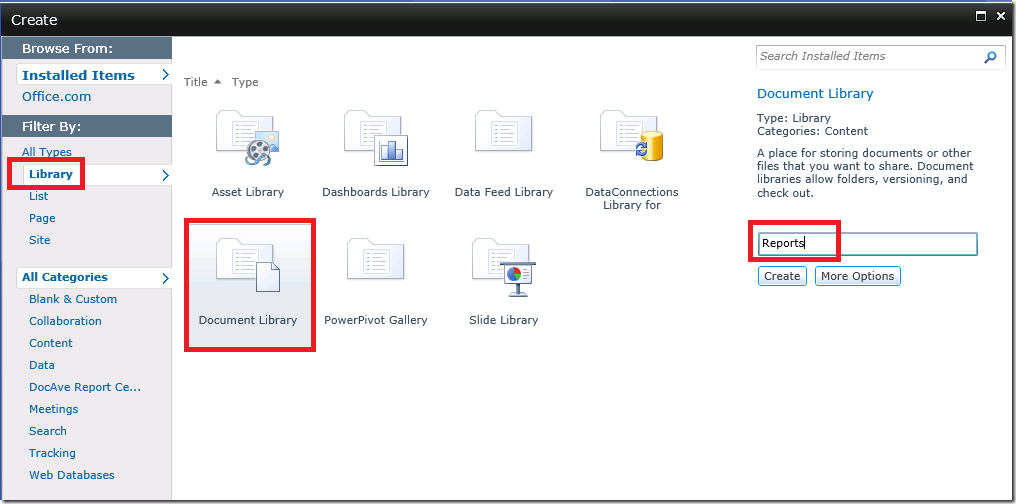
2. Umożliwia zarządzanie typami treści.
kliknij na swoją bibliotekę. Przejdź do ustawień Biblioteki. Kliknij Ustawienia zaawansowane. Zmień przycisk opcji „Zezwalaj na zarządzanie typami treści” na tak. Kliknij OK.
3. Dodaj typ zawartości raportu.
w Ustawieniach biblioteki w obszarze Typy zawartości kliknij „Dodaj z istniejących typów zawartości witryny”. W takim przypadku Klient korzysta z typów treści Kreatora raportów do raportowania, co będzie dobrze działać w przypadku raportów usług raportowania.

z listy rozwijanej „wybierz typy zawartości witryny z „wybierz” Zgłoś typy zawartości serwera”. Dodaj dowolne typy zawartości, które chcesz zachować w Bibliotece raportów. Wolę trzymać źródła danych i zbiory danych w oddzielnych bibliotekach, ale niektórzy lubią trzymać je w jednej bibliotece. Należy pamiętać, że dowolny typ zawartości znajdujący się na górze listy typów zawartości będzie domyślnym typem zawartości dla biblioteki. Będzie to miało znaczenie podczas tworzenia i dodawania nowych dokumentów. Najpierw dodaj domyślny typ zawartości, a następnie dowolne inne. Kliknij OK.
jeśli nie widzisz typów zawartości serwera raportów wymienionych w rozwijanej liście, może być konieczne aktywowanie ich w kolekcji witryny. Przeczytaj ten post, aby dowiedzieć się, jak to zrobić– http://thedataqueenblog.azurewebsites.net/2013/05/activating-ssrs-report-content-types-for-sharepoint/
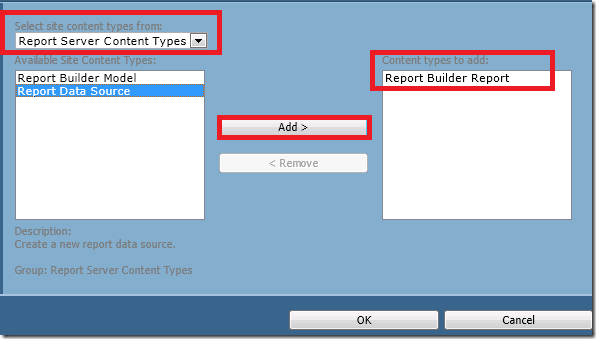
4. Usuń typ zawartości dokumentu.
w obszarze Typy zawartości wybierz typ zawartości „dokument”.
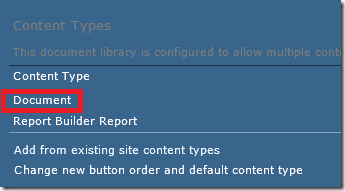
wybierz „Usuń ten typ zawartości”.
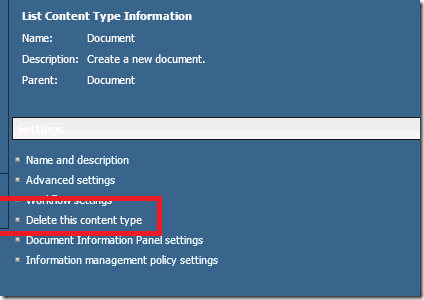
spowoduje to, że Kreator raportów typ zawartości raportu będzie domyślnym typem zawartości.
możesz wdrożyć raporty SSR w bibliotece SharePoint.
jeśli okaże się, że nie możesz wdrożyć raportów za pomocą funkcji wdrażania w programie Visual Studio – na przykład program Visual Studio prosi o podanie poświadczeń podczas próby wdrożenia – możesz ręcznie przesłać raporty i źródła danych do programu SharePoint. Przeczytaj ten post, aby dowiedzieć się, jak http://thedataqueenblog.azurewebsites.net/2012/07/manually-deploy-ssrs-reports-to-sharepoint/